Windows yazıcıya bağlanamadı 0x0000011b hatası alanlar için bu hatanın neden olduğunu ve çözüm yöntemini sizlere göstericem
0x0000011b hatası genelde Windows 10 ve Windows 11 işletim sistemlerinden karşımıza çıkan bir hata kodudur. Bu hata yazıcı paylaşımı yapmaya çalıştığınızda paylaşım yapmanıza imkan vermez veya paylaşım yapılsa da yazıcı ekleme işlemi yapılmaya çalışıldığında 0x0000011b hatasını vermektedir. Pek, Windows yazıcıya bağlanamadı hatasını nasıl çözebiliriz ? Windows Yazıcıya Bağlanamadı (0x0000011b) Hatası Nedir ?
Bu hata
Windows Print Spooler Spoofing Vulnerability güvenlik açığını gidermek için Microsoft tarafından yayınlanan bir güncelleme sonrası karşımıza çıkmaktadır. Bu sorundan dolayı
Windows 10 cihazlarda yazıcı paylaşımını engellemte ve paylaşılan yazıcı diğer kullanıcılar tarafından hiç bir şekilde eklenememektedir.
0x0000011b Hatası Çözümü
Bu hatayı çözebilmenin KB5005565 güncellemesini kaldırmak gibi bir kaç yolu olsa da ben sizlere direkt en etkili ve kesin yöntemden bahseidicem.
“HKEY_LOCAL_MACHINE\System\CurrentControlSet\Control\Print” bölümüne gidin , “RpcAuthnLevelPrivacyEnabled” adında yeni bir DWORD-32 bit değeri oluşturun ve aşağıdaki kayıt dosyasında gösterildiği gibi “0” olarak ayarlayın.

Bu işlemi yazıcı paylaşımı yaptığınız her iki bilgisayarda da ayarlayın. Artık yazıcı paylaşım işlemini başarıyla gerçekleştirebileceksiniz.
Bu yazımda da sizlere Windows yazıcıya bağlanamadı 0x0000011b hatası nasıl çözülür bundan bahsettim. Kafanıza takılan tüm soru ve sorunları yorumlar bölümünden benimle paylaşabilirsiniz.
Windows Print Spooler Spoofing Vulnerability güvenlik güncellemesiyle karşılaşılan ve yazıcı paylaşımına imkan vermeyen bir hata
“HKEY_LOCAL_MACHINE\System\CurrentControlSet\Control\Print” anahtarına gidin , “RpcAuthnLevelPrivacyEnabled” adlı yeni bir DWORD-32 bit değeri oluşturun ve aşağıdaki kayıt dosyasında gösterildiği gibi “0” olarak ayarlayın.
Windows Yazıcıya Bağlanamadı Çözümü
Bu işlem için KB5005565 güncellemesini kaldırın veya yukarıdaki adımları izleyin
Post Views: 272

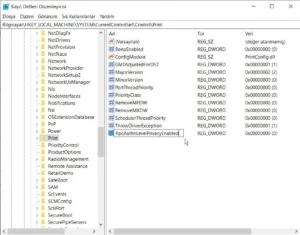

![Windows 7 80072EFE Hatası [Çözümü] Windows 7 80072EFE hatası](https://ozkanarici.com/wp-content/uploads/2023/09/Windows-7-80072EFE-hatasi-640x372.webp)